1、首先,打开WPS文档,如下图所示:
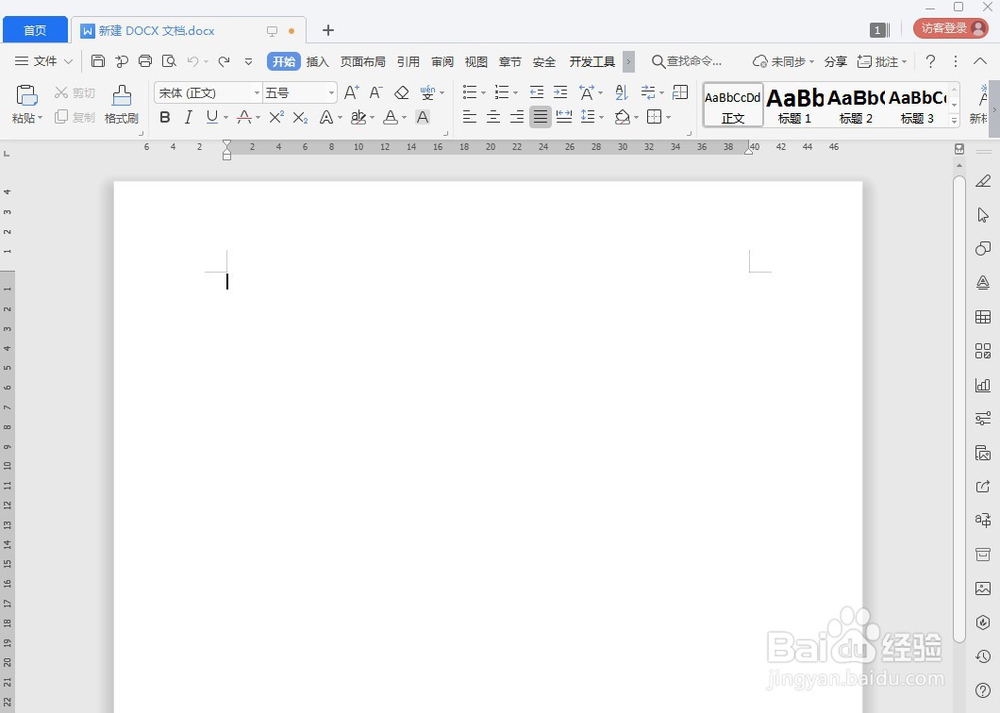
2、然后,选择“插入”下的“表格”,如下图所示:
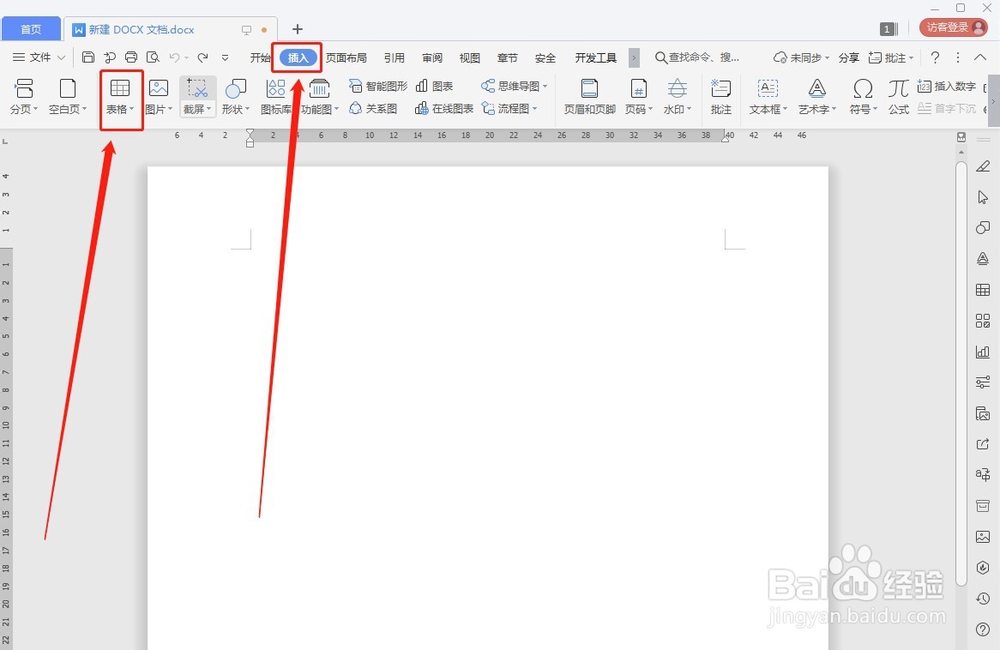
3、接着,选择“绘制表格”,如下图所示:
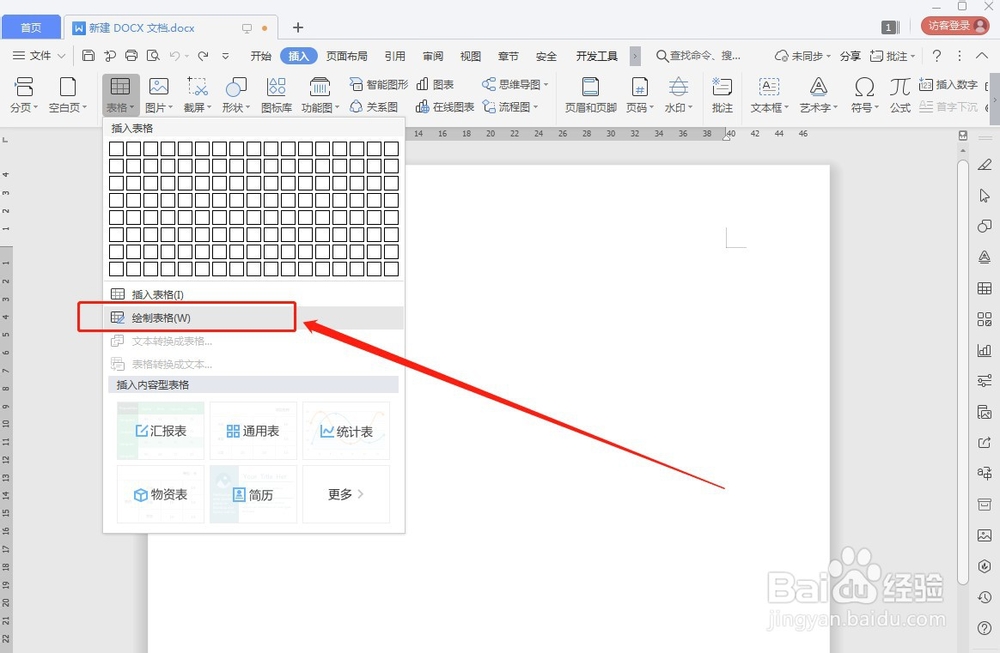
4、然后,我们鼠标直接在文档中绘制即可,如下图所示:
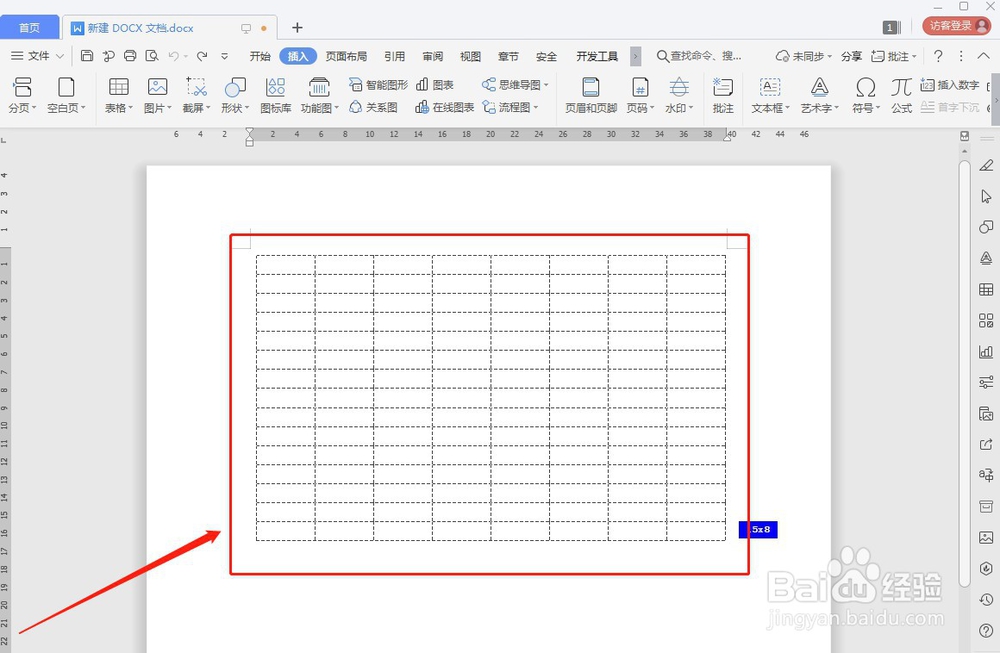
5、接着,按住快捷键:Ctrl+A,全选表格,如下图所示:
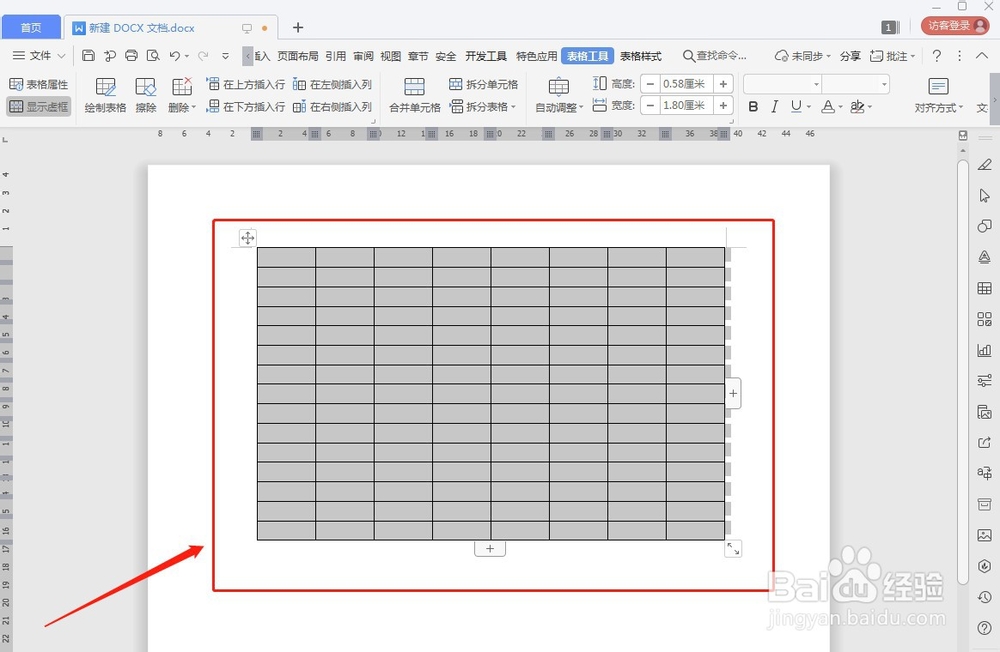
6、然后,选择“表格工具”下的“合并单元格”,如下图所示:
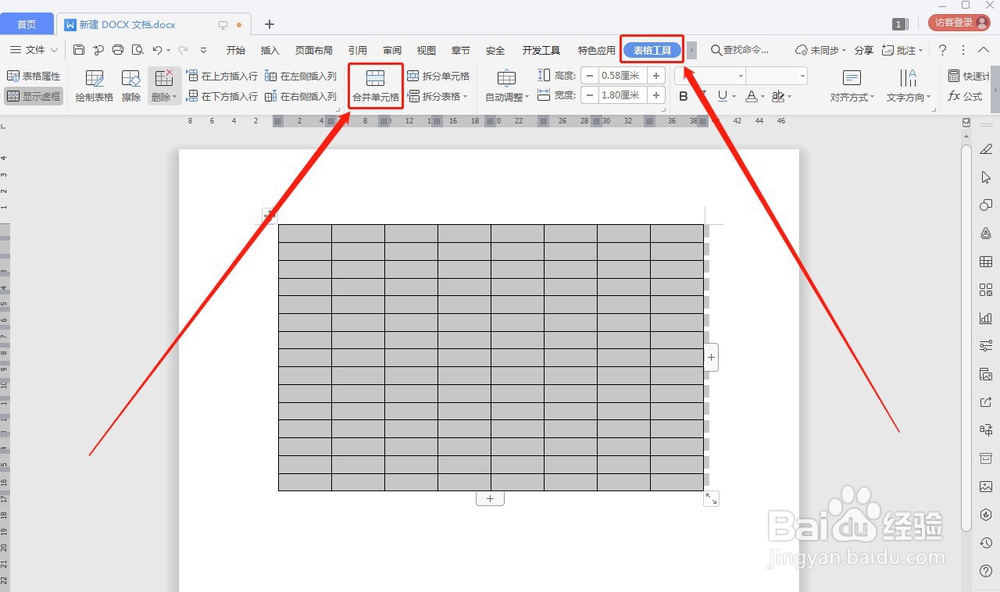
7、接着,选择“表格工具”下面的“绘制表格”,如下图所示:

8、然后,就可以按照自己的需求进行绘制表格了,如下图所示:
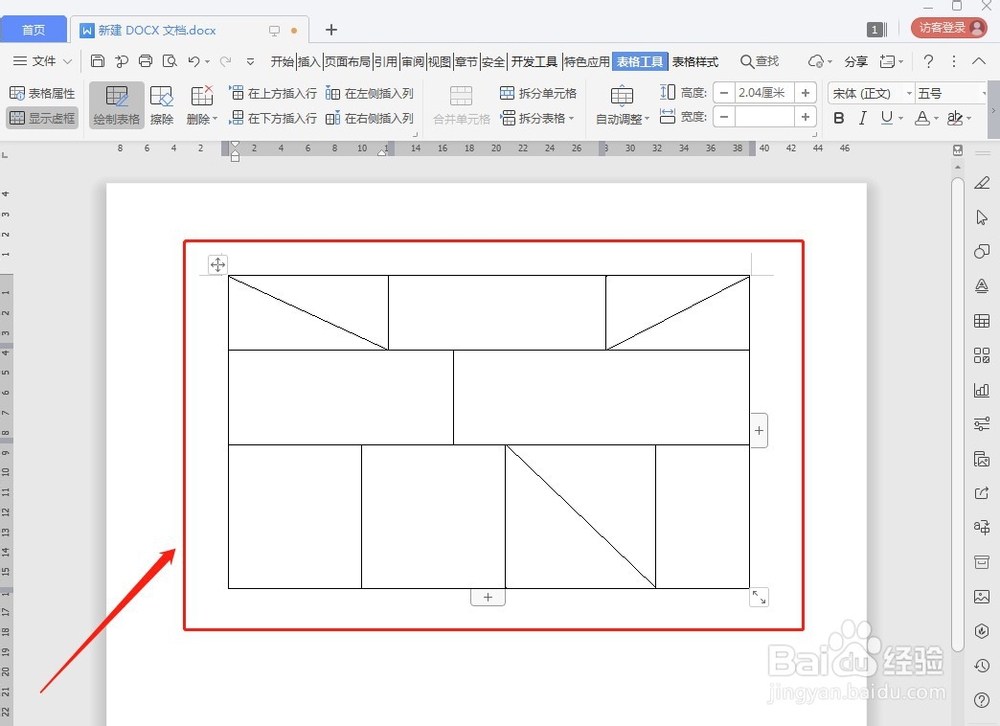
9、接着,如果想要擦除,选择“表格工具”下面的“擦除”,如下图所示:
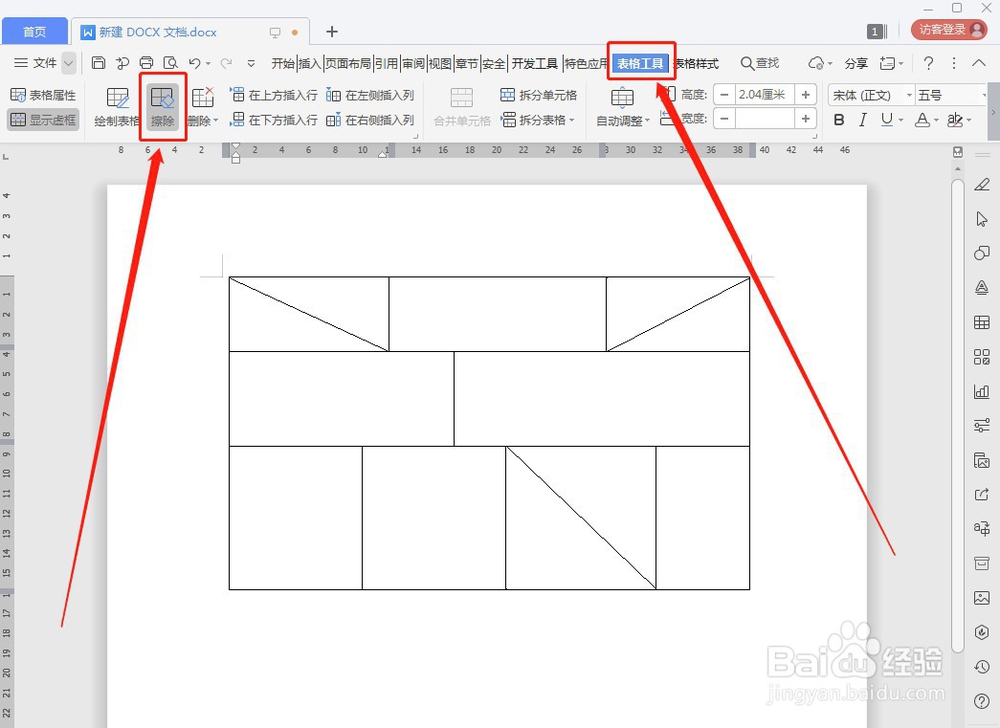
10、最后,就可以做出我们需要的Word表格了,如下图所示:

